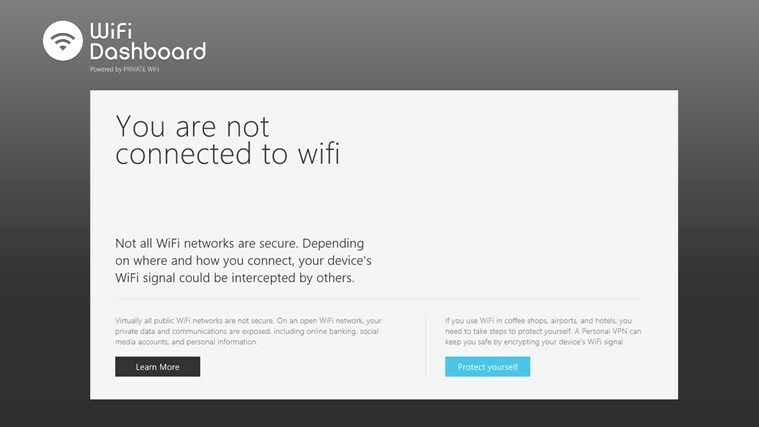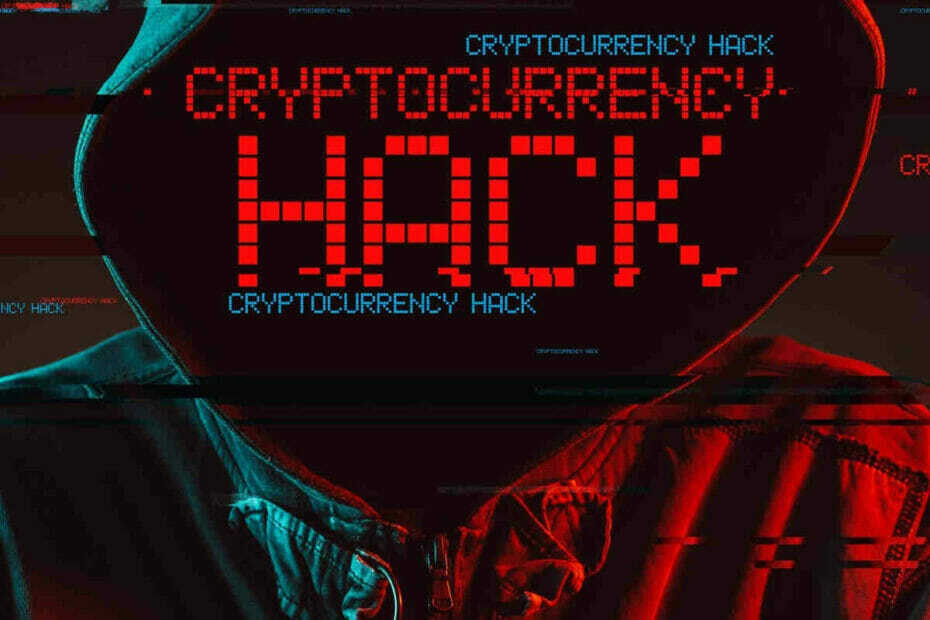Овај софтвер ће одржавати и покретати управљачке програме, чиме ће се заштитити од уобичајених рачунарских грешака и квара хардвера. Проверите све своје управљачке програме у 3 једноставна корака:
- Преузмите ДриверФик (верификована датотека за преузимање).
- Кликните Покрените скенирање да бисте пронашли све проблематичне управљачке програме.
- Кликните Ажурирај управљачке програме да бисте добили нове верзије и избегли кварове у систему.
- ДриверФик је преузео 0 читаоци овог месеца.
Тхе Мицрософт ЕкцелДатотека није у потпуности учитана грешка настаје када корисници покушају да отворе Екцел табелу или увезу а ЦСВ датотека у једно. Када се појави та грешка, Датотека није у потпуности учитана отвара се дијалошки оквир који објашњава зашто се појављује порука о грешци. Тај дијалошки оквир наводи:
Ова порука се може појавити због једног од следећег: Датотека садржи више од 1.048.576 редова или 16.384 колона... Подручје у које покушавате да налепите податке означене картицама је премало.
Та грешка се често јавља када корисници покушају да је отворе табеле да ецлипсе Екцел-ове максималне спецификације ограничења радног листа за укупне колоне и редове.
Алтернативно, ти можда покушати да увезе ЦСВ податке у лист који заклања Екцел-ове максималне спецификације. Тхе Екцел страница са спецификацијама и ограничењима пружа све детаље о свим максималним ограничењима те апликације.
Како да поправим грешку у датотеци која није учитана у потпуности?
1. Отворите табелу алтернативним софтвером
Већина апликација за прорачунске табеле подржавају Екцел-ов формат датотеке. Дакле, покушајте да отворите Екцел датотеку у алтернативној бесплатној апликацији за прорачунске таблице која можда нема иста максимална ограничења.
Ако је можете отворити у алтернативном софтверу за прорачунске таблице, можете смањити број редова и колона у датотеци тако да се отвара у програму Екцел.
Или, покушајте да отворите табелу помоћу а универзални отварач датотека (НЛО) софтвер. Филе Виевер Лите је бесплатни НЛО софтвер који можете додати у Виндовс кликом Бесплатно скидање на своју страницу. Након што га инсталирате, отворите Екцел табелу у програму Филе Виевер Лите.
Међутим, имајте на уму да измењене прорачунске табеле можете сачувати само помоћу програма Филе Виевер Плус, која је пуна верзија.

2. Увезите прорачунску табелу у Аццесс
- Отворите празну датотеку базе података у тој апликацији
- Кликните картицу Спољни подаци
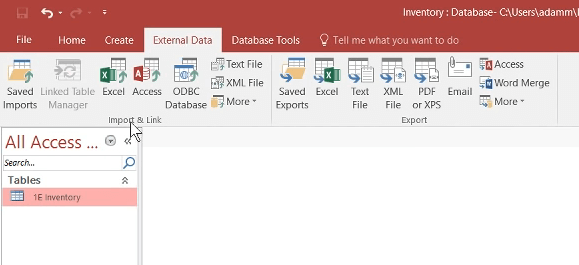
- Кликните Екцел дугме

- Кликните Прегледајте да бисте изабрали Екцел табелу
- Изаберите Увезите изворне податке у нову табелу у тренутној бази података
- Кликните У реду дугме
- Кликните Следећи и Заврши дугмад на прозору Импорт Спреадсхеет Визард
Након тога, садржај прорачунске табеле можете видети у табели базе података. Такође можете уклонити редове табеле и изменити датотеку натраг у Екцел као табелу.
3. Пре увоза поделите ЦСВ датотеку
Ако се појави датотека Грешка није учитана у потпуности када покушате да увезете ЦСВ датотеку, покушајте да поделите ЦСВ са програмом Сплит ЦСВ Филе.
Након тога, подељену ЦСВ датотеку можете да увезете у засебне Екцел радне листове.

4. Поправите оштећену Екцел датотеку
- Тхе Датотека није у потпуности учитана грешка може бити и због оштећене Екцел радне свеске. Да бисте то поправили, кликните картицу Датотека у програму Екцел.
- Изаберите Отвори а затим директоријум који укључује Екцел датотеку.
- Изаберите Екцел датотека која се не отвара.
- Кликните стрелицу на Отвори дугме.

- Затим изаберите Отвори и поправи на менију.
- Изаберите Поправак опција ако је доступна.
То су неке од резолуција које би могле поправити Датотека није у потпуности учитана грешка. Да бисте осигурали да се грешка не појави, уверите се да ваше прорачунске табеле не заклањају Екцел-ове спецификације максималног ограничења.
Најбољи начин да се то постигне је коришћење више листова у радној свесци, јер се максимална ограничења колона и редова конкретније примењују на појединачне радне листове.
ПОВЕЗАНИ ЧЛАНЦИ ЗА ПРОВЈЕРУ:
- Екцел неће отворити датотеке, уместо тога приказује бели екран? Можете то поправити
- Како исправити оштећене Екцел датотеке у оперативном систему Виндовс 10
- Екцел датотеке се неће отворити након инсталирања Виндовс 10 Цреаторс Упдате [Исправити]
![Закрпите историју ажурирања од уторка за Виндовс 10 [Дневник промена]](/f/9731899dfa55ad2b97f5576a0cd1b1ae.jpg?width=300&height=460)